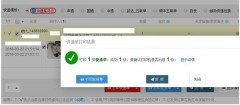1.win10pe盘制作,win10pe下载
1、首先准备8GB以上的U盘一个,把U盘插入电脑进行格式化,格式化是防止之后在系统安装中出现一些不可预料的错误。
2、可以从网上下载一些启动盘制作工具,这样的制作工具有很多。下载安装后打开软件,插入U盘。
3、插入U盘,选择你的U盘名称,写入模式(HDDFAt-32),智能模式,最后记得选择UEFI兼容模式,因为现在的笔记本或台式机都已经支持UEFI。最后一键制作即可,制作当不要动任何工具等待工具自动完成即可。
4、制作完成后工具会提示你制作完成,并提示相应的完成界面。
5、此时U盘启动盘已经制作好了,但是距离你装系统还差一步,如果想要直接装系统可以去微软的官网下载相应的系统文佳之后解压到U盘即可。
6、解压之后,就可以装系统了,找到自己电脑进入bois的设置按键,把启动项新选择成为自己的U盘即可,之后电脑会自动进行系统的安装,中间不要做其他的操作。
7、等待系统装完,取下U盘把启动项改为原来的启动项即可,此时这个U盘可以当做一个启动盘来用。但是U盘里最好不要放其他文件。
2.win10启动u盘制作方法,win10启动u盘制作方法图文详解
1、准备工作:制作u盘启动盘之前,需要先下载并安装UltraISO这个软件。它是一款老牌的光盘映像编辑制作工具,可以利用下载好的iso映像文件在u盘上制作一个可以启动系统的系统安装盘。
2、首先,启动UltraISO后,在主界面点击菜单“文件”-“打开”。
3、然后,找到之前下载好的系统映像文件(即扩展名为ISO的系统安装包),把它载入进来。载入成功后,将会在UltraISO主界面的上部区域显示映像文件的内容。
4、在u盘插入并被系统识别出来后,再点击UltraISO界面上的“启动”-“写入硬盘映像”菜单。
5、接着,在弹出的窗口中选中你要制作启动盘的u盘盘符,然后再选择写入方式为USB-HDD+,最后点击“写入”按钮。
6、随后,将会弹出一个警告提示框,提示将会清除u盘上的所有数据,在此点击“是”,之后就可以向u盘写入数据了。
7、注意,写入的时间有点长,大概十几分钟,如果是使用台式电脑,请确保电源稳定,避免中途断电。
3.win10安装u盘制作方法,win10u盘安装详细步骤
1、首先搜索windows10,点击百度中的第一个选项进入microsoft的官方,点击立即下载工具。
2、下载完以后点击安装程序,点击接受按钮,插上U盘,注意U盘需要格式化。
3、接着选择为另一台电脑创建安装介质。
4、然后选择语言,windows版本,体系结构。
5、接着在选择U盘。
6、接下来会提示删除U盘中的文件,点击下一步即可。
7、最后就开始win10的镜像下载安装了,等待即可。
4.微pe装win10详细教程,pe安装win10系统详细步骤
1、制作U盘PE
(1)连接一个空U盘。
(2)打开pe制作工具,选择安装方式为“U盘”。
(3)选择好“待写入U盘”,然后点击“立即安装进U盘”,其它默认即可。
(4)PS:。○制作U盘格式建议选择支持单文件大于4G的exFAT或NTFS○请注意备份U盘资料。
(5)这样U盘pe便顺利制作完成了(制作成功后U盘可用空间会变小)。
2、系统安装步骤
(1)在下表查阅你的电脑对应的快捷启动热键,重启电脑时不停按启动热键(一般是F12、ESC),直到出现启动选择界面。(重要提醒:选择热键前,确保电脑连接着U盘)
(2)在弹出的启动界面中选择U盘启动盘,如搬运工用的是金士顿U盘制作的,此步如有疑问可拍照片联系我协助解决。
(3)进入界面后打开“CGI备份还原”。
(4)依次选择安装的盘(一般为C盘)和镜像文件,然后点击“执行”。
(5)PS:然后在弹出的窗口选择Win10的版本(新版win10镜像一般包含多版本)。
(6)选择是否保留原系统内容和自动重启,此时可拨掉U盘。
系统设置
(1)默认中国。
(2)选择你常用的输入法。
(3)根据电脑是公用还是私用进行设置。
(4)创建一个账号或使用已有的账号,可不填密码。
(5)年龄是个秘密,其实手机也是。
(6)设置自己想要的功能。
(7)请耐心等待,愿所有的美好如期而至。
(8)成功安装原版Win10,请尽情体验。
5.手机制作pe系统启动盘,安卓手机制作u盘pe启动盘免root
1、容量大的手机做系统盘要要分清可用容量是手机装系统部分还是扩展部分,扩展的容量可做系统盘,如同读卡器加TF卡做系统盘,成功率比较低。
2、装系统部分的容量若是使用量产做成系统盘,会导致智能手机成白板,有风险。但不排除部分使用启动盘制作向导方式做成的系统盘会成功。
3、若想做实验,建议使用非智能手机,用启动盘制作向导方式做系统盘,成功率大一些。